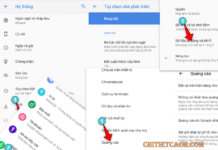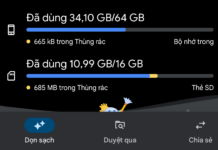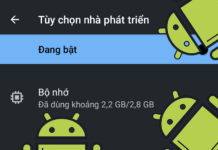Bạn đang học tiếng Nhật và muốn trao đổi, nhắn tin, tra từ điển hoặc soạn thảo văn bản bằng tiếng Nhật trên các thiết bị Android. Để làm được bạn cần phải biết cài đặt và gõ tiếng Nhật trên ứng dụng bàn phím Android.
Hiện có nhiều ứng dụng bàn phím Android có hỗ trợ gói ngôn ngữ tiếng Nhật. Để gõ và sử dụng bộ gõ tiếng Nhật trên Android, bạn cần tải về và kích hoạt sử dụng.
Cài đặt bộ gõ tiếng Nhật cho bàn phím Android
Trước tiên bạn cần cài đặt bàn phím có hỗ trợ gói ngôn ngữ tiếng Nhật.
Bạn có thể cài đặt 1 trong 2 ứng dụng bàn phím có hỗ trợ tiếng Nhật sau.
- Bàn phím Swiftkey.
- Hoặc sử dụng bàn phím Gboard.
- Rất tiếc là bàn phím Laban Key chưa hỗ trợ gói ngôn ngữ tiếng Nhật.
=> Ở bài hướng dẫn này, mình sử dụng bàn phím Gboard.
Sau khi tải về và hoàn tất các cài đặt, bạn mở ứng dụng Gboard và chọn Ngôn ngữ để thêm gói ngôn ngữ mới vào bàn phím.

Tiếp theo, bạn chọn THÊM BÀN PHÍM. Sau đó, tìm bàn phím Tiếng Nhật để cài đặt.
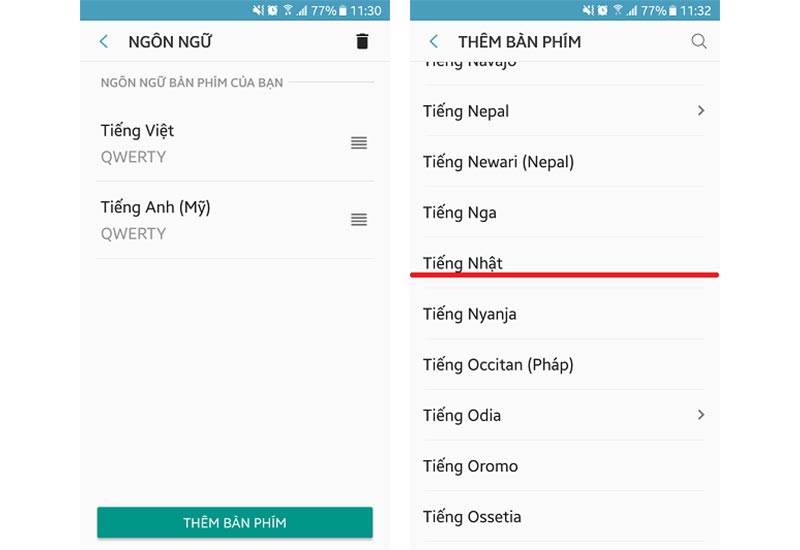
Chọn trong 4 kiểu bố cục bàn phím: 12 phím, QWERTY, Viết tay và GODAN. Chọn Thêm để hoàn tất cài đặt.
💡 Nếu bạn muốn thuận tiện chuyển nhập tiếng Việt và tiếng Nhật thì hãy chọn kiểu bố cục QWERTY.
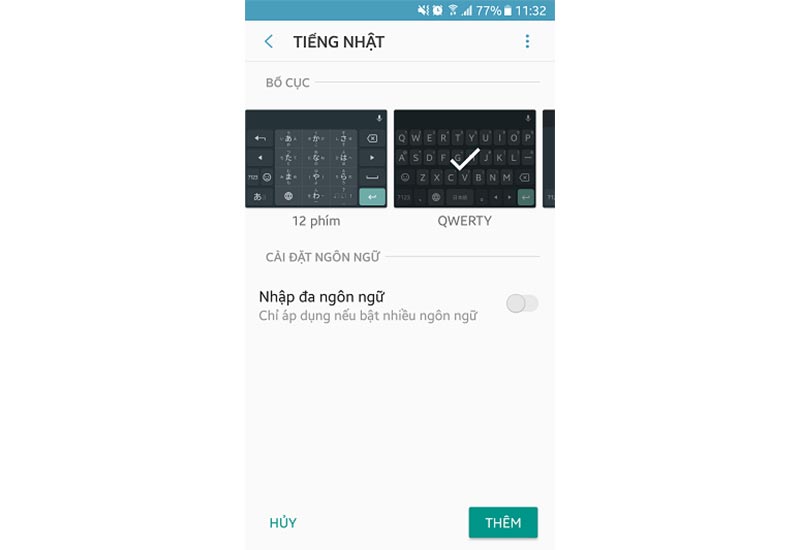
💡 Bạn có thể thay đổi lại bố cục bàn phím trong phần cài đặt của Gboard.
Khi sử dụng bàn phím, bạn có thể nhấn phím có biểu tượng 🌐 (quả cầu) để chuyển đổi qua lại giữa các ngôn ngữ.
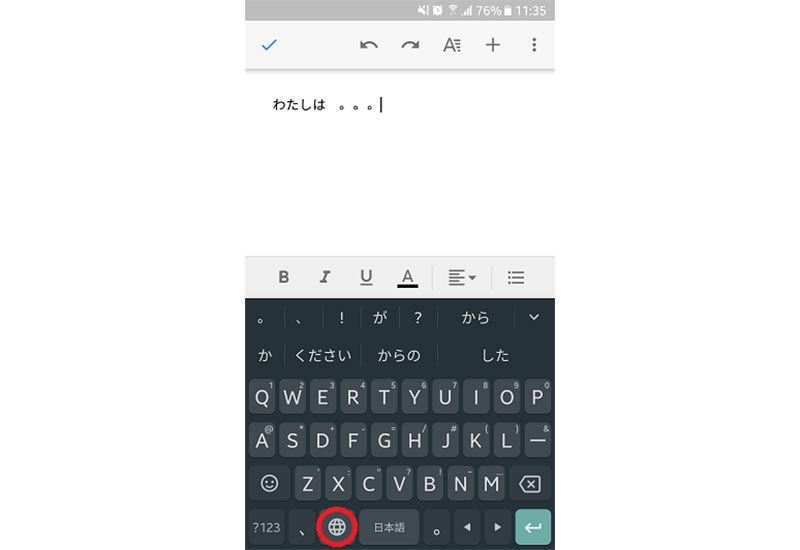
Cách nhập tiếng nhật từ bàn phím ký tự Latinh.
Như bạn đã biết, tiếng Việt được tạo từ bảng ký tự Latinh. Vì vậy để nhập được tiếng Nhật từ bàn phím ký tự Latinh thì sẽ cần quy chiếu ký tự nhập. Tức là bạn vẫn sẽ nhập ký tự Latinh như bình thường và nếu tổ hợp ký tự hợp quy tắc sẽ tự chuyển thành ký tự tiếng Nhật. Dưới đây là bảng quy chiếu ký tự nhập mà bạn có thể sử dụng.
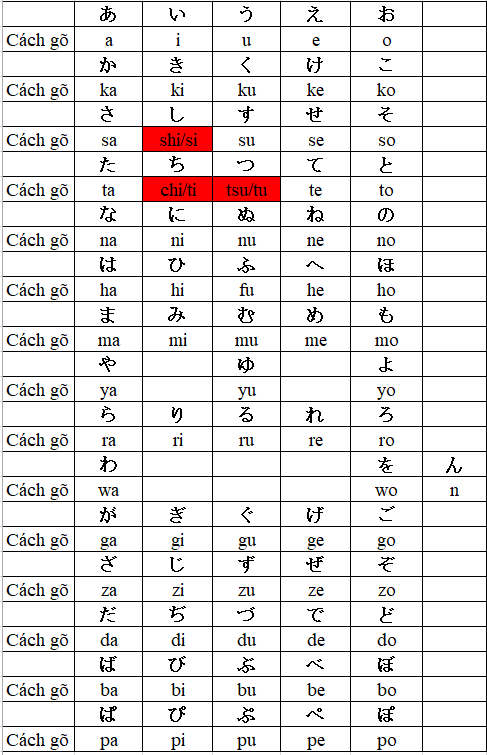
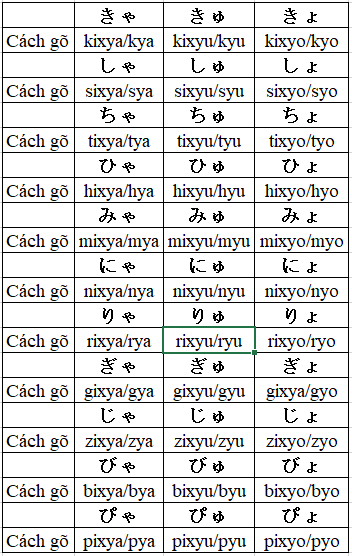 Ngoài ra, nếu bạn không muốn sử dụng bàn phím Gboard, ban có thể sử dụng các bàn phím khác như Swiftkey hoặc bàn phím mặc định. Thì cách cài đặt cũng tương tự là bạn vào quản lý Ngôn ngữ của bàn phím và tìm gói ngôn ngữ Tiếng Nhật để cài đặt.
Ngoài ra, nếu bạn không muốn sử dụng bàn phím Gboard, ban có thể sử dụng các bàn phím khác như Swiftkey hoặc bàn phím mặc định. Thì cách cài đặt cũng tương tự là bạn vào quản lý Ngôn ngữ của bàn phím và tìm gói ngôn ngữ Tiếng Nhật để cài đặt.
💡 Bạn có thể tham khảo cách cài đặt và gõ tiếng Nhật trên Windows 7, 10 .
Qua bài hướng dẫn này, hy vọng các bạn đã biết cách sử dụng bàn phím gõ tiếng Nhật để phục vụ cho con đường học tiếng Nhật của mình rồi.
Chúc các bạn thành công!